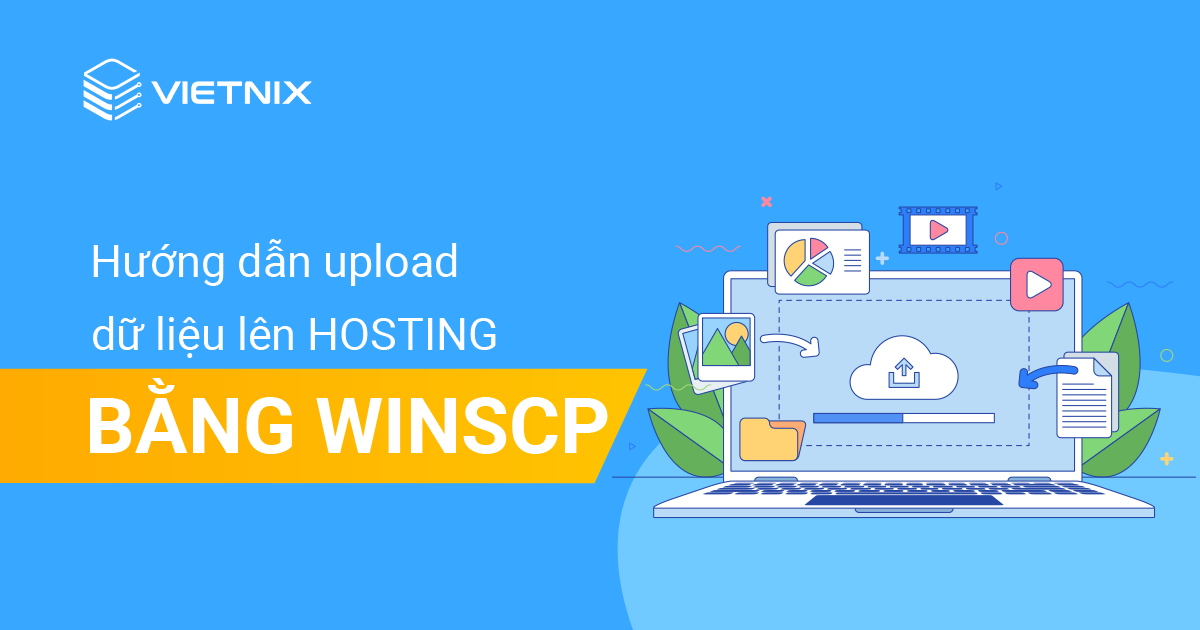Chào các bạn, bài viết này chúng tôi sẽ hướng dẫn các bạn kết nối FTP tới hosting bằng phần mềm WinSCP.
WinSCP được đánh giá là phần mềm ổn định, dễ sử dụng cho người mới bắt đầu cũng như sử dụng lâu năm.
Nếu bạn cần tìm một hosting giá rẻ, miễn phí SSL, chống DDoS hiệu quả, LiteSpeed – CloudLinux – SSD, thì bạn có thể tham khảo dịch vụ cho thuê hosting giá rẻ của Vietnix nhé!
Bước 1: Tải và cài đặt WinSCP.
Bước 2: Khai báo thông số FTP để kết nối tới hosting.
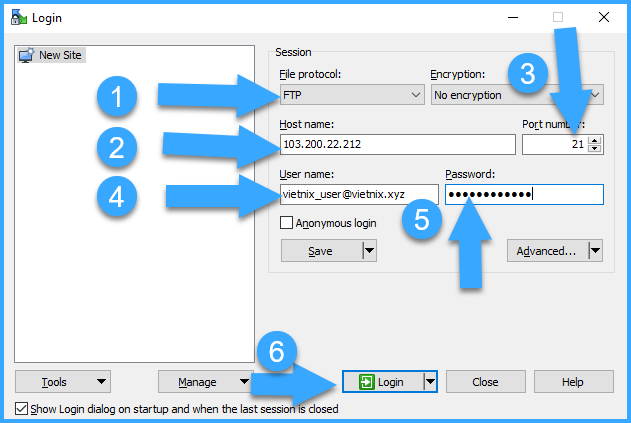
Như hình ảnh trên, bạn lưu ý các thông số sau:
1. Chọn giao thức kết nối, tại đây ta sẽ chọn FTP.
2. Khai báo địa chỉ IP của hosting.
3. Chọn Port kết nối, mặc định là 21.
4. Tài khoản đăng nhập hosting.
5. Mật khẩu đăng nhập hosting.
6. Chọn để tiến hành kết nối.
Sau khi kết nối, bạn sẽ thấy được giao diện như hình dưới. Tại đây sẽ phân chia 2 không gian giữa máy tính của bạn và hosting. Bên tay trái là trên máy tính của bạn và bên tay phải là của hosting.
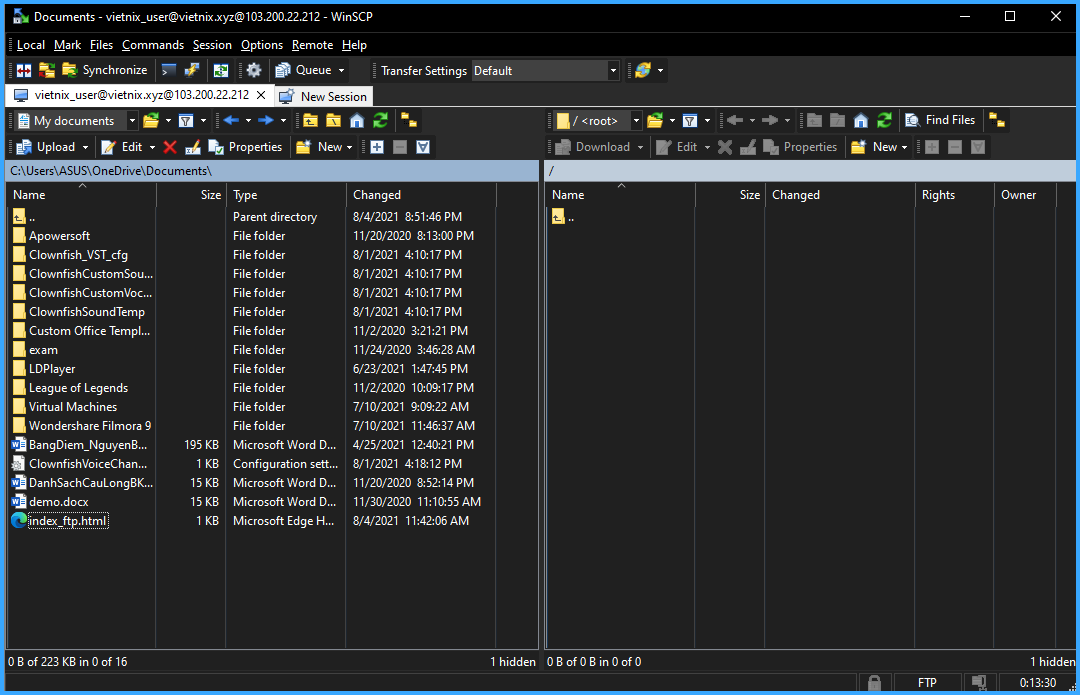
Bước 3: Upload dữ liệu lên hosting.
Click chuột phải vào file cần upload > Upload… > Upload…
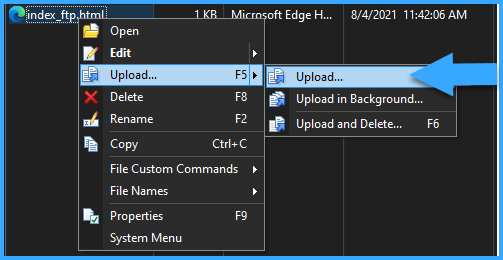
Chọn thư mục chứa file upload.
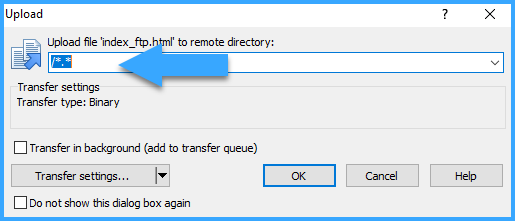
Hoặc bạn có thể kéo file từ trái qua phải hoặc ngược lại để chuyển file qua lại.
Bước 4: Kiểm tra lại một lần nữa xem file đã được up thành công chưa.

Sau khi thực hiện đúng các bước trên, bạn đã upload dữ liệu lên hosting bằng WinSCP thành công.
Mọi vấn đề thắc mắc xin vui lòng liên hệ qua hotline 1800 1093 để được hỗ trợ giải đáp nhanh chóng.
BÀI VIẾT LIÊN QUAN
- Các gói Hosting tại Vietnix + Mã giảm giá
- Hướng dẫn đăng ký mua Hosting tại Vietnix
- Hướng dẫn kết nối Outlook với Hosting tại Vietnix
- Hướng dẫn tăng thông số PHP trong hosting cPanel

VIETNIX - DỊCH VỤ HOSTING, VPS TỐC ĐỘ CAO
- Địa chỉ: 265 Hồng Lạc, Phường 10, Quận Tân Bình, Thành Phố Hồ Chí Minh
- Điện thoại: 1800 1093
- Email liên hệ: sales@vietnix.com.vn
- Website: https://vietnix.vn/